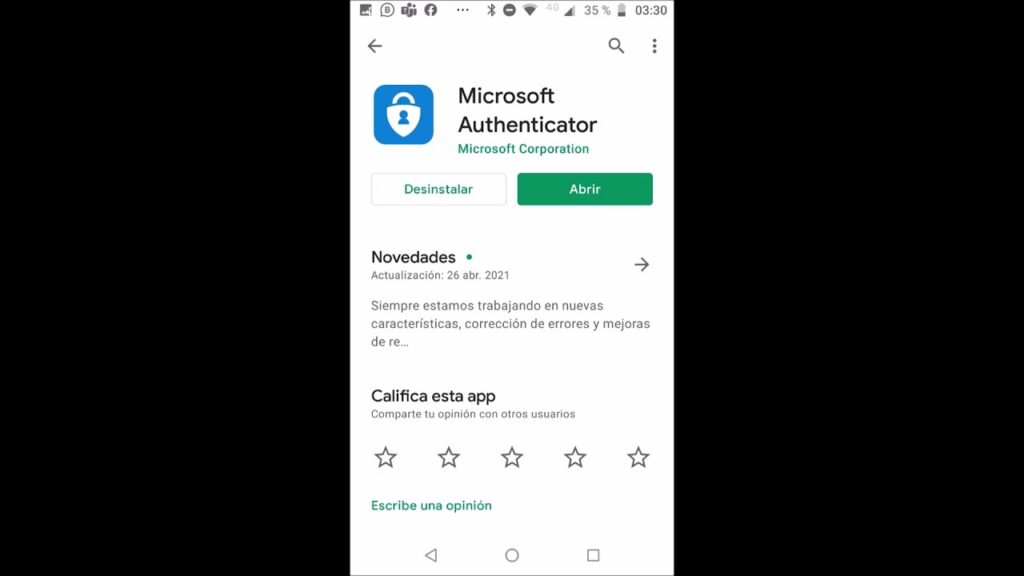
O Microsoft Authenticator é um aplicativo gratuito que permite que você faça login em sua conta Microsoft de maneira segura e fácil. Além disso, ele também pode ser usado para autenticar suas contas em outros serviços online, como Google, Facebook, Dropbox e muitos outros. Neste tutorial, vamos mostrar como usar o Microsoft Authenticator para proteger suas contas online e manter suas informações seguras. Vamos lá!
Passo a passo: Como utilizar o Authenticator da Microsoft para proteger suas contas online
Se você deseja aumentar a segurança das suas contas online, o Authenticator da Microsoft é uma excelente opção. Com ele, você pode adicionar uma camada extra de proteção aos seus dados pessoais e evitar que hackers acessem suas informações confidenciais.
Passo 1: Primeiro, faça o download do aplicativo Microsoft Authenticator na loja de aplicativos do seu dispositivo.
Passo 2: Depois de baixar o aplicativo, abra-o e clique em “Adicionar conta” para configurar uma nova conta.
Passo 3: Escolha o tipo de conta que você deseja adicionar. O Authenticator da Microsoft é compatível com uma variedade de serviços online, incluindo Microsoft, Google, Facebook e Dropbox.
Passo 4: Siga as instruções na tela para concluir a configuração da sua conta. Isso geralmente envolve inserir suas credenciais de login e escanear um código QR.
Passo 5: Depois de configurar sua conta, o Authenticator da Microsoft gerará um código de verificação de seis dígitos que você precisará inserir sempre que fizer login na sua conta. Esses códigos são válidos por apenas alguns segundos e expiram rapidamente, o que significa que eles são muito mais seguros do que senhas padrão.
Conclusão: Ao seguir esses cinco passos simples, você pode usar o Authenticator da Microsoft para proteger suas contas online de forma fácil e segura. Com essa camada extra de segurança, você pode ter paz de espírito sabendo que suas informações pessoais estão protegidas contra hackers e outros invasores mal-intencionados.
Aprenda como transferir o Microsoft Authenticator para outro celular de forma simples e rápida
O Microsoft Authenticator é um aplicativo que permite que você faça login em sua conta Microsoft de maneira segura e fácil. Mas e se você trocar de celular? Não se preocupe, é simples transferir o aplicativo para o novo dispositivo.
Para transferir o Microsoft Authenticator para outro celular, você precisa seguir alguns passos simples. Primeiro, vá até a loja de aplicativos de seu novo celular e baixe o Microsoft Authenticator. Em seguida, abra o aplicativo em seu antigo celular e vá em Configurações.
No menu de Configurações, selecione a opção “Transferir contas” e siga as instruções na tela. Certifique-se de que o Bluetooth esteja ativado em ambos os dispositivos.
O processo de transferência levará apenas alguns minutos e, em seguida, todas as suas contas e credenciais estarão disponíveis em seu novo celular. Lembre-se de apagar o aplicativo em seu antigo celular para garantir que suas informações permaneçam seguras.
Em resumo, para transferir o Microsoft Authenticator para outro celular, basta baixar o aplicativo em seu novo dispositivo, ir em Configurações no antigo celular, selecionar “Transferir contas” e seguir as instruções na tela. Certifique-se de que o Bluetooth esteja ativado em ambos os dispositivos.
Agora que você sabe como transferir o Microsoft Authenticator para outro celular, pode usar o aplicativo com segurança e praticidade em qualquer dispositivo.
Passo a passo: Como inserir sua chave no Microsoft Authenticator
Se você está buscando uma maneira segura de proteger suas contas online, o Microsoft Authenticator é uma excelente opção. Este aplicativo oferece uma camada adicional de segurança ao solicitar a inserção de uma chave gerada por tempo no momento do login em suas contas.
Mas, como fazer para inserir a chave no app? Não se preocupe, é muito simples! Confira o passo a passo abaixo:
- Abra o Microsoft Authenticator em seu dispositivo;
- Selecione a opção “Adicionar conta” no canto superior direito da tela;
- Escolha o tipo de conta que deseja adicionar (por exemplo, conta pessoal ou conta corporativa);
- Escaneie o código QR ou insira manualmente a chave gerada por tempo fornecida pelo serviço que você está protegendo;
- Nomeie a conta e clique em “Concluído”.
Pronto, sua conta está protegida pelo Microsoft Authenticator! Lembre-se de sempre manter seu dispositivo protegido por senha e nunca compartilhar suas chaves geradas por tempo com outras pessoas.